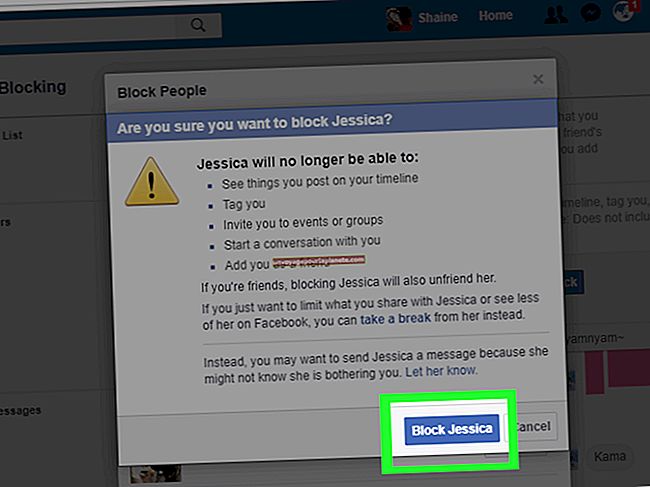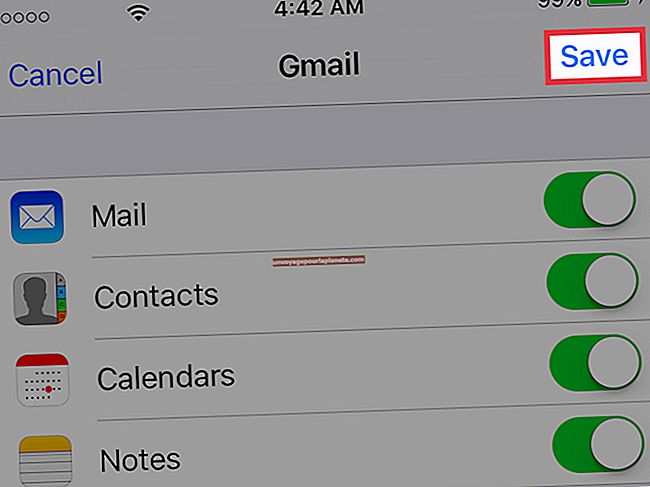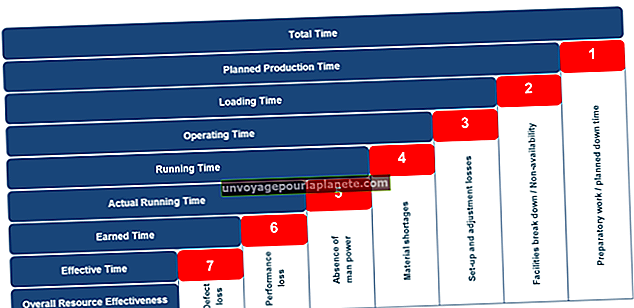অ্যান্ড্রয়েডে কীভাবে জিমেইল অ্যাকাউন্ট ইনবক্স সাফ করবেন
আপনি এটি ক্রোম, ফায়ারফক্স বা সাফারি এর মতো কোনও ডেস্কটপ ব্রাউজার বা আপনার অ্যান্ড্রয়েড বা আইওএস ডিভাইসে কোনও অ্যাপ হিসাবে ব্যবহার করছেন না কেন, গুগলের জিমেইল পরিষেবাটি নিখরচায় রয়েছে এবং আপনার বার্তাগুলিকে আপনার Google অ্যাকাউন্টের মাধ্যমে সংযুক্ত সমস্ত গ্যাজেটগুলিতে সিঙ্ক করে। আপনি যদি কোনও মাসিক সাবস্ক্রিপশন ফি আদায় না করেন তবে আপনার জিমেইল, গুগল ড্রাইভ এবং গুগল ফটোগুলি জুড়ে ব্যবহার করার জন্য আপনার Google অ্যাকাউন্টটি কেবল 15 গিগাবাইটের বিনামূল্যে স্টোরেজ সহ আসে।
আপনার ব্যবসায়ের সমস্ত মেল, ব্যক্তিগত মেল এবং মেলিং তালিকাগুলির সংমিশ্রণটি যা আপনি সম্ভবত সাবস্ক্রাইব করেননি সেগুলিতে 15 টি জিগ ফাটানো শুরু করে, আপনার ইনবক্সটিকে নতুন করে শুরু করার সময় হতে পারে।
আমার ইমেলগুলি কোথায় সঞ্চিত?
এখানে সুসংবাদটি হ'ল: আপনি যে ই-কমার্স সাইট থেকে ২০১১ সালে কেবলমাত্র একক রোল টেপ কিনেছিলেন সেই 467 বিপণন ইমেলগুলি আসলে আপনার অ্যান্ড্রয়েড ডিভাইসে সংরক্ষিত নেই - বাস্তবে, আপনার জিমেইলের কোনও বার্তা নেই of আপনার গুগল অ্যাকাউন্টটি ক্লাউড-ভিত্তিক, এর অর্থ হ'ল গুগলের রিমোট সার্ভারগুলিতে ডেটা বেঁচে থাকে এবং আপনি যখন আপনার পিসি, ম্যাক, আইফোন, অ্যান্ড্রয়েড স্মার্টফোন, ট্যাবলেট বা অন্য কোনও ডিভাইস থেকে অ্যাক্সেস করেন তখন জিমেইলে তা ঠেলে দেওয়া হয়। সুতরাং আপনার স্মার্টফোনের অনবোর্ড মেমরি বা জাঙ্ক মেইল সহ এসডি কার্ড পূরণ করার বিষয়ে চিন্তা করবেন না।
সংস্করণ পার্থক্য
আপনি "আনারোল মি" পর্যালোচনাগুলিতে গভীর ডুব নেওয়া শুরু করার আগে বা তৃতীয় পক্ষের ইনবক্স পরিচালন অ্যাপ্লিকেশনগুলিতে ডলার ফেলে দেওয়ার আগে সহজ করুন। এমনকি আপনি অ্যান্ড্রয়েডে আপনার জিমেইল ইনবক্সটি সাফ করার বিকল্পটি না দেখলেও, এটি এমন এক জিনিস যা আপনি খুব সহজেই অর্জন করতে পারেন, এবং এটির জন্য আপনার কোনও দামও লাগবে না।
যদিও জিমেইল ব্যবহারের প্রক্রিয়া ডিভাইসগুলিতে পুরোপুরি সামঞ্জস্য বজায় রেখেছে, গুগল থেকে অফিশিয়াল জিমেইল অ্যান্ড্রয়েড অ্যাপ্লিকেশনটির বর্তমান সংস্করণ, যা ডাউনলোডের জন্য নিখরচায় এবং অনেক অ্যান্ড্রয়েড স্মার্টফোনে অন্তর্ভুক্ত রয়েছে, এটির ডেস্কটপ অংশে উপস্থিত কয়েকটি বৈশিষ্ট্যের অভাব রয়েছে। ইমেল প্ল্যাটফর্মের যে কোনও সংস্করণে কোনও সাধারণ জিমেইল "সমস্ত মুছুন" বৈশিষ্ট্য নেই, সেখানে ডেস্কটপ ব্রাউজারের মাধ্যমে জিমেইল অ্যাক্সেস করা আপনাকে সমস্ত বার্তা একবারে নির্বাচন করতে দেয়; অ্যান্ড্রয়েডের জন্য Gmail অ্যাপ্লিকেশনটি কমপক্ষে 22 আগস্ট, 2018 আপডেটের মতো নয়। এর অর্থ হ'ল আপনি যদি অ্যান্ড্রয়েডে একটি পরিষ্কার, টাটকা Gmail ইনবক্স দেখতে চান (এবং আপনি আপনার ইমেলগুলি এক-এক করে মুছে ফেলতে চান না) আপনাকে আপনার ডেস্কটপে ভর ডিলিট করতে হবে।
আপনার ইনবক্স সাফ করা হচ্ছে
যেহেতু গুগল অ্যাকাউন্টগুলি মেঘের মাধ্যমে সংযুক্ত রয়েছে, তাই আপনার ডেস্কটপ ব্রাউজারের মাধ্যমে আপনি জিমেইলে যে কোনও পরিবর্তন করেন তা আপনার মুছে ফেলা ইমেলগুলি সহ অ্যান্ড্রয়েডের জিমেইল অ্যাপে প্রতিফলিত হবে। ডেস্কটপে আপনার ইনবক্স সাফ করুন এবং এটি অ্যান্ড্রয়েডেও পরিষ্কার হবে।
দুর্দান্ত শুদ্ধকরণ শুরু করতে, ক্রোম, এজ, অপেরা, ফায়ারফক্স বা সাফারি এর মতো ডেস্কটপ ব্রাউজারের মাধ্যমে জিমেইলে লগ ইন করুন। এটি আপনাকে সরাসরি আপনার ইনবক্সে নিয়ে যায়। পৃথক ইমেলের পাশের বাক্সগুলি পরীক্ষা করার পরিবর্তে, "প্রাথমিক," "আপডেটগুলি" ইত্যাদি বলে ট্যাবগুলির উপরে খালি বাক্সটি সন্ধান করুন (অনুসন্ধান বাক্সের ঠিক নীচে)। খালি বক্সের পাশের তীরটি ক্লিক করুন এবং প্রদর্শিত ড্রপ-ডাউন মেনু থেকে "সমস্ত" নির্বাচন করুন - আপনি কেবলমাত্র আপনার প্রাথমিক ইনবক্সে প্রতিটি ইমেল নির্বাচন করেছেন। এখন এই ট্র্যাশটি হিট করুন যার মধ্যে প্রতিটি মুছে ফেলার জন্য আইকন করতে পারে এবং দীর্ঘশ্বাস ফেলতে পারে। আপনি যদি প্রাথমিক ফোল্ডারের বাইরে অন্য বিভাগগুলির জন্যও এটি করতে চান তবে কেবলমাত্র "আপডেটস", "স্প্যাম," "খসড়া" বা আপনি যে কোনও কাস্টম বিভাগ তৈরি করেছেন এবং নির্বাচিত সমস্তটি পুনরাবৃত্তি করুন এবং মুছুন প্রক্রিয়াটি পুনরায় করুন।
পোস্ট-মোছার জন্য অনুশোচনা সেট করতে শুরু করলে হতাশ করবেন না De মুছে ফেলা বার্তাগুলি স্থায়ীভাবে মোছার আগে 30 দিনের জন্য আপনার Gmail এর "ট্র্যাশ" ফোল্ডারে থাকবে। ততক্ষণ আপনি সবসময় "ট্র্যাশ" থেকে বার্তাগুলি আপনার ইনবক্সে সরিয়ে নিতে পারেন।